PC 디스코드 시작하기 |다운로드, 설치하기, 회원가입하기

| ▣ 목록 (LIST) ▣ |
1. PC 디스코드 홈페이지에서 다운로드하기
2. 디스코드 PC에 설치하기
3. 디스코드 회원가입하기 | 이메일 인증 마무리

1. PC 디스코드 홈페이지에서 다운로드하기
(1) 디스코드 다운로드 링크 바로가기 https://discord.com/download
Download Discord to Talk, Chat, and Hang Out
Download the best app to communicate over video, voice, or text. Available for Windows, macOS, Linux, iOS, and Android devices.
discord.com
(2) 'Windows용 다운로드' 버튼 클릭하기

(3) 자동으로 설치 파일이 다운로드 됩니다.

2. 디스코드 PC에 설치하기
(1) 다운받은 파일 'DiscordSetup.exe' 클릭하기
(2) 디스코드 프로그램 설치될 때까지 자동으로 진행됩니다.

(3) 아래와 같이 나오면 회원 가입을 해도 되고 로그인해도 됩니다.

3. 디스코드 회원가입하기 | 이메일 인증 마무리
(1) '가입하기' 클릭하기

(2) 이메일, 사용자명, 비밀번호, 생년월일 입력하기
(3) 아래에 '계속하기' 버튼 클릭해 다음으로 진행하기
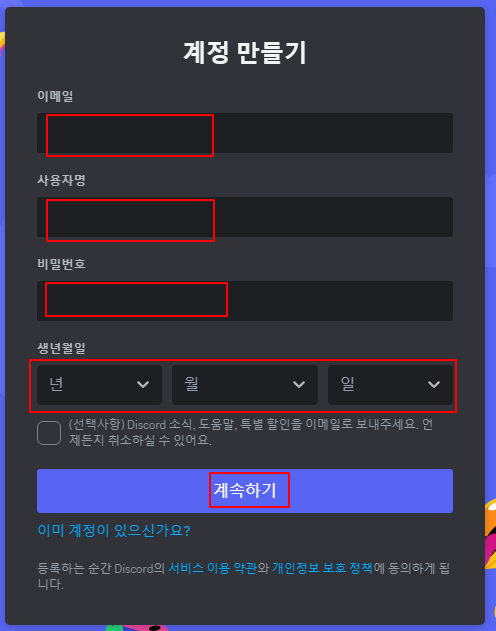
(4) 사람임을 인증하기 (hCaptcha)
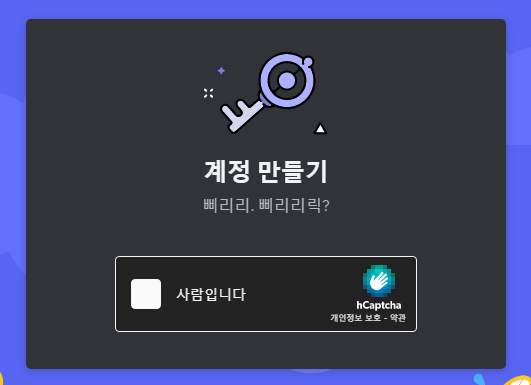
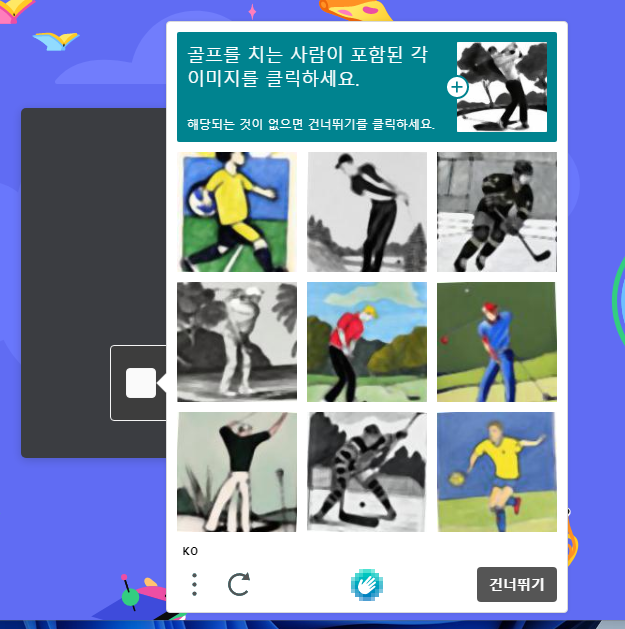
(5) '이메일로 인증하기' 클릭하기
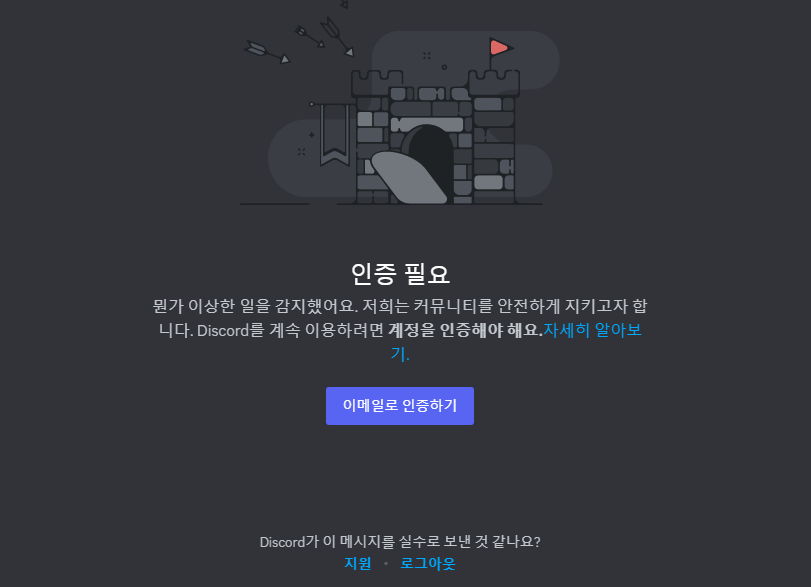
(6) 이제 '이메일 인증' 클릭하면 가입한 이메일로 인증 메일 보냅니다.
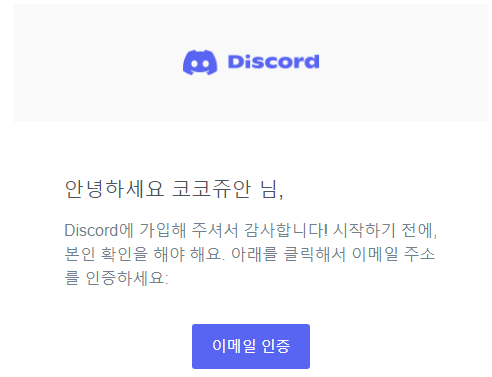
(7) '사람입니다' 체크하기
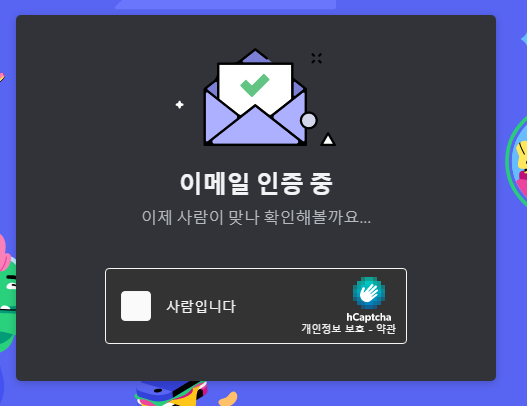
(8) 이메일 인증이 완료됐고 'Discord로 계속하기' 버튼 클릭하기
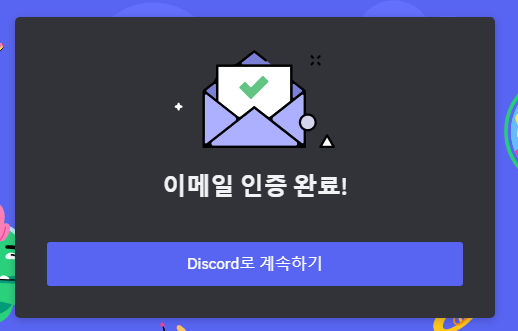
(9) 브라우저에 Discord를 열겠다는 팝업창이 뜨면 'Discord 열기' 클릭하기

(10) 이제 자동으로 Discord가 실행됩니다.
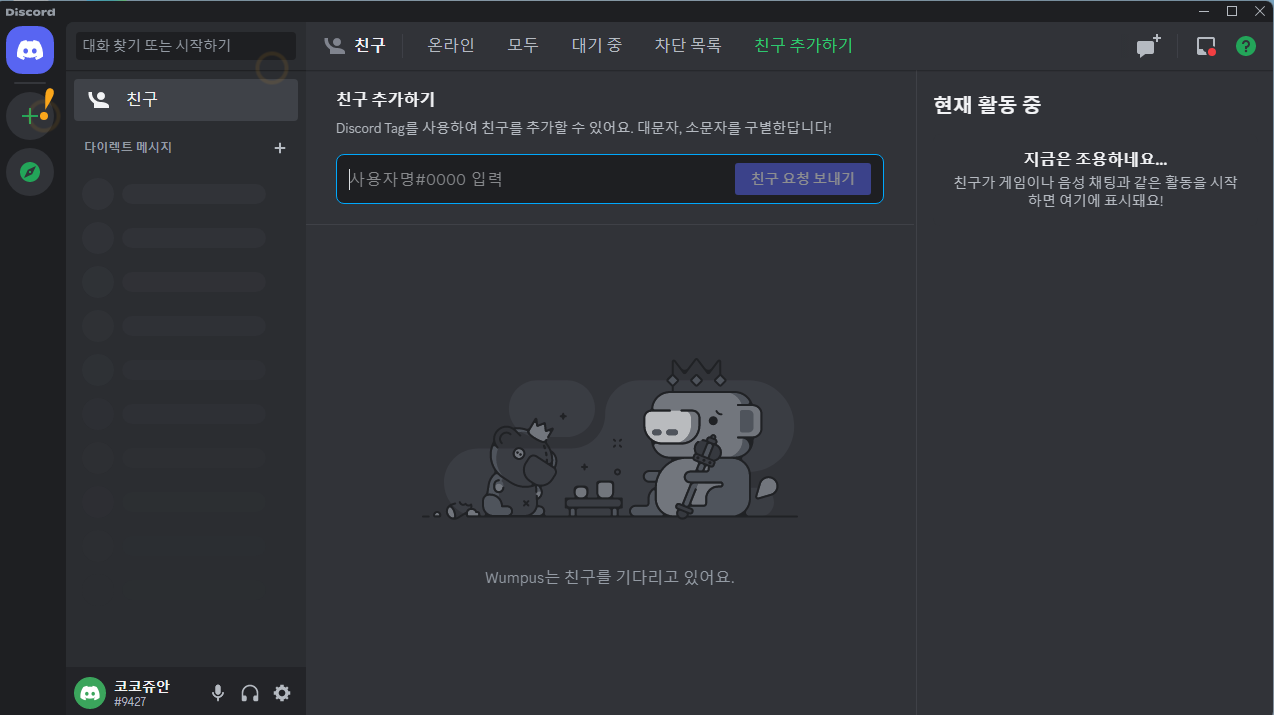
이상으로
PC 디스코드 다운로드, 설치, 회원가입하는 방법에 대해 알아보았습니다.





댓글